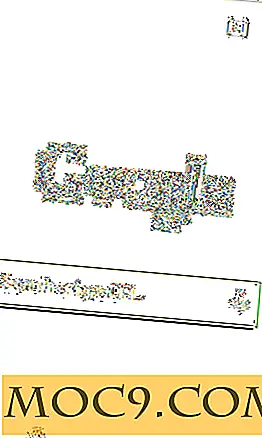Πώς να δημιουργήσετε αντίγραφα ασφαλείας στο Gmail στο Ubuntu Intrepid
Είναι λάθος να πιστεύετε ότι όλα τα μηνύματα ηλεκτρονικού ταχυδρομείου στο λογαριασμό σας Gmail είναι ασφαλή και θα παραμείνουν εκεί για πάντα. Στις περιπτώσεις που το Gmail είναι εκτός λειτουργίας ή για κάποιους λόγους απαγορεύτηκε από την Google, δεν θα μπορείτε να έχετε πρόσβαση σε όλα τα μηνύματα ηλεκτρονικού ταχυδρομείου και όλα αυτά θα φύγουν για πάντα. Για να αποφευχθεί αυτό το συμβάν, ίσως θελήσετε να δημιουργήσετε αντίγραφα ασφαλείας των μηνυμάτων σας στο λογαριασμό σας Gmail στο σύστημά σας. Ελάτε να το σκεφτείτε, δημιουργείτε αντίγραφα ασφαλείας του συστήματός σας τακτικά επειδή όλα τα δεδομένα και τα αρχεία στον υπολογιστή σας είναι σημαντικά για εσάς. Εάν τα ηλεκτρονικά ταχυδρομεία σας είναι σημαντικά για εσάς, δεν πρέπει να κάνετε backup επίσης;
Το Gmail-backup είναι μια εφαρμογή που σας επιτρέπει να κάνετε backup / restore του Gmail. Έχει μια εύκολη στη χρήση διεπαφή και λίγες διαμορφώσεις είναι απαραίτητες για να μπορέσει να λειτουργήσει. Εκτός από την δημιουργία αντιγράφων ασφαλείας των μηνυμάτων ηλεκτρονικού ταχυδρομείου σας, μπορείτε επίσης να τα χρησιμοποιήσετε για να μεταφέρετε τα μηνύματά σας από ένα λογαριασμό Gmail σε άλλο. Αυτό το σεμινάριο θα σας διδάξει πώς να δημιουργήσετε αντίγραφα ασφαλείας του λογαριασμού σας Gmail στο Ubuntu Intrepid.
Κατεβάστε το Gmail-backup για Linux εδώ
Εξαγάγετε το φάκελο στον αρχικό φάκελο. Θα πρέπει να δείτε ένα φάκελο με το όνομα gmail-backup-0.105-linux (το όνομα του φακέλου θα αλλάξει σύμφωνα με την έκδοση). Για λόγους απλότητας, μετονομάστε το φάκελο στο gmail-backup .
Εγκαταστήστε τις εξαρτήσεις
sudo apt-get εγκαταστήσετε python2.5 python-wxversion
Στο λογαριασμό σας στο Gmail, μεταβείτε στις Ρυθμίσεις -> Προώθηση και POP / IMAP

Ελέγξτε το στοιχείο Ενεργοποίηση IMAP και Αποθήκευση αλλαγών .
Επιστρέψτε στο τερματικό σας, εκτελέστε την εντολή:
cd ~ / gmail-backup && ./gmail-backup-gui.sh

Καταχωρίστε τις πιστοποιήσεις σύνδεσης, τον προορισμό δημιουργίας αντιγράφων ασφαλείας και το εύρος ημερομηνίας έως το αντίγραφο ασφαλείας. Κάντε κλικ στο Backup για να ξεκινήσετε τη διαδικασία δημιουργίας αντιγράφων ασφαλείας.
Αυτό είναι. Όλα τα μηνύματά σας στο λογαριασμό σας Gmail έχουν δημιουργηθεί αντίγραφα ασφαλείας στο σύστημά σας.
Δημιουργία καταχώρησης στο μενού
Μπορεί να είναι μια ενοχλητική εργασία για να μεταβείτε στο τερματικό και να πληκτρολογήσετε μια δέσμη εντολών μόνο για να ενεργοποιήσετε την εφαρμογή δημιουργίας αντιγράφων ασφαλείας Gmail. Ένας ευκολότερος τρόπος είναι να δημιουργήσετε μια καταχώρηση στο μενού.
Στο τερματικό σας,
gedit ~ / gmail-backup / gmail-backup-gui.sh
Αλλαγή της ακόλουθης εντολής
exec python2.5 -O gmail-backup-gui.pyo $ @
προς την
exec python2.5 -O `όνομα_δίσκου $ 0` / gmail-backup-gui.pyo $ @
Αποθήκευση και έξοδος.
Στο επάνω πλαίσιο, κάντε δεξί κλικ στις εφαρμογές και επιλέξτε Επεξεργασία μενού

Στο αριστερό παράθυρο, επιλέξτε το Internet . Στα δεξιά, κάντε κλικ στο στοιχείο Νέο στοιχείο . Καταχωρίστε τις ακόλουθες πληροφορίες. Θυμηθείτε να αλλάξετε το USERNAME στο δικό σας αναγνωριστικό χρήστη.

Κάντε κλικ στο κουμπί Κλείσιμο. Τώρα μπορείτε να αποκτήσετε πρόσβαση στο Gmail-backup μέσω των εφαρμογών -> Internet -> backup του Gmail τώρα.